
Përmbajtje:
- Autor John Day [email protected].
- Public 2024-01-30 12:16.
- E modifikuara e fundit 2025-01-23 15:10.

Si të zëvendësoni CPU në Toshiba Satellite C55-A5300
Hapi 1: Mjetet

Kam përdorur një rrip ESD dhe një vidhosës kokë Philips 1.5.
Hapi 2: Shikoni pjesën e poshtme të laptopit

Përmbyseni atë.
Hapi 3: Hiqeni baterinë

Mund ta hiqni baterinë duke i tërhequr dy skedat larg nga qendra e kompjuterit dhe duke e ngritur baterinë.
Hapi 4: Hiqni panelin që mbulon hard diskun
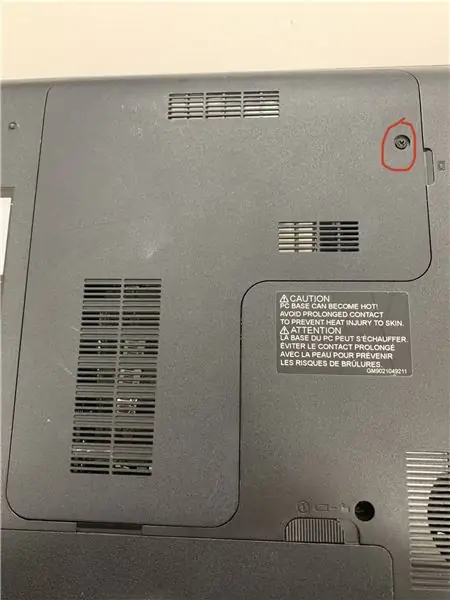
Ekziston vetëm një vidë për të hequr këtë panel fatmirësisht.
Hapi 5: Hiq panelin e pasmë

Për të hequr panelin e pasmë, duhet të hiqni të gjitha vidhat e paraqitura në figurën e mësipërme. Pastaj ju duhet të hiqni Hard Disk Drive duke e ngritur atë dhe duke e tërhequr atë diagonalisht nga porti.
Hapi 6: Hiqni ventilatorin e CPU -së

Zhvidhosni katër vidhat e paraqitura në figurë dhe kapaku do të dalë lehtësisht.
Hapi 7: Hiqni shiritin e zi (nëse është atje)

Thjesht tërhiqeni.
Hapi 8: Së fundi, Zëvendësimi i CPU

Për të zëvendësuar CPU -në, hiqeni ngjitësin që e mban poshtë, ngrini lart dhe vendosni butësisht CPU -në zëvendësuese në vendin e vet. Sigurohuni që të rreshtoni shigjetat e arta.
Recommended:
Bateria e Përhershme - Asnjëherë Mos Zëvendësoni AAA !!: 14 Hapa

Bateria e Përhershme - Asnjëherë Mos Zëvendësoni AAA -në !!: U lodha duke zëvendësuar bateritë në këtë shkallë kuzhine, pasi siç shkon gjithmonë nuk keni kurrë madhësinë e duhur në dorë kur keni nevojë për to. Pra, e konvertova atë në energji AC. Të bësh këtë nuk është asgjë e re. Në fakt, më kujtohet ta bëja si fëmijë (c
Si të zëvendësoni mini ekranin tuaj IPad, LCD dhe strehimin: 12 hapa

Si të zëvendësoni Mini Ekranin tuaj IPad, LCD dhe Strehimin: Kur ekrani juaj në iPad mini tuaj prishet, mund të jetë një rregullim i kushtueshëm në çdo vend riparimi. Pse të mos kurseni para dhe të mësoni një aftësi të re të mrekullueshme në të njëjtën kohë? Këto udhëzime do t'ju udhëheqin nga fillimi i riparimit deri në fund të riparimit
AUTOMATI DIY HOME - Zëvendësoni çelsat tradicionale të dritës: 5 hapa

DIY HOME AUTOMATION - Zëvendësoni ndriçuesit tradicionalë të dritës: Ndizni ose fikni Dritat duke përdorur sensorë prekës Karakteristikat: Sensorët kapacitivë të prekjes përdoren për të ndezur dritat në vend të çelsave mekanikë tradicionalë. Sensorë PIR për dritat e automatizuara
Zëvendësoni kryesuesit në një PokitMeter: 5 hapa

Zëvendësoni plumbat në një PokitMeter: Kështu që unë kisha një matës pokit (https://pokitmeter.com/), por lidhjet u dëmtuan, djali im i shtrembëroi ato në mekanizmin tërheqës. Fatkeqësisht, Pokitmeter nuk ishte i gatshëm të siguronte drejtime rezervë, por unë kisha një grup rezervash të rregullta të testit të multimetrit. Hapur
Si të zëvendësoni hard diskun e laptopit tuaj !!: 4 hapa

Si të zëvendësoni hard diskun e laptopit tuaj !!: Në këtë udhëzues, unë do t'ju tregoj se si të zëvendësoni hard diskun në laptopin tuaj. Ju lutemi regjistrohuni në kanalin tim
